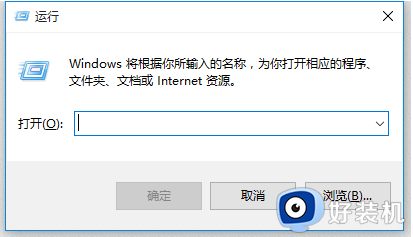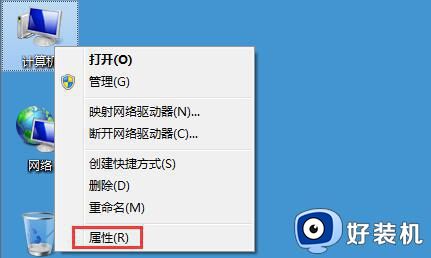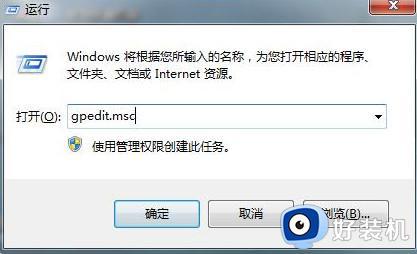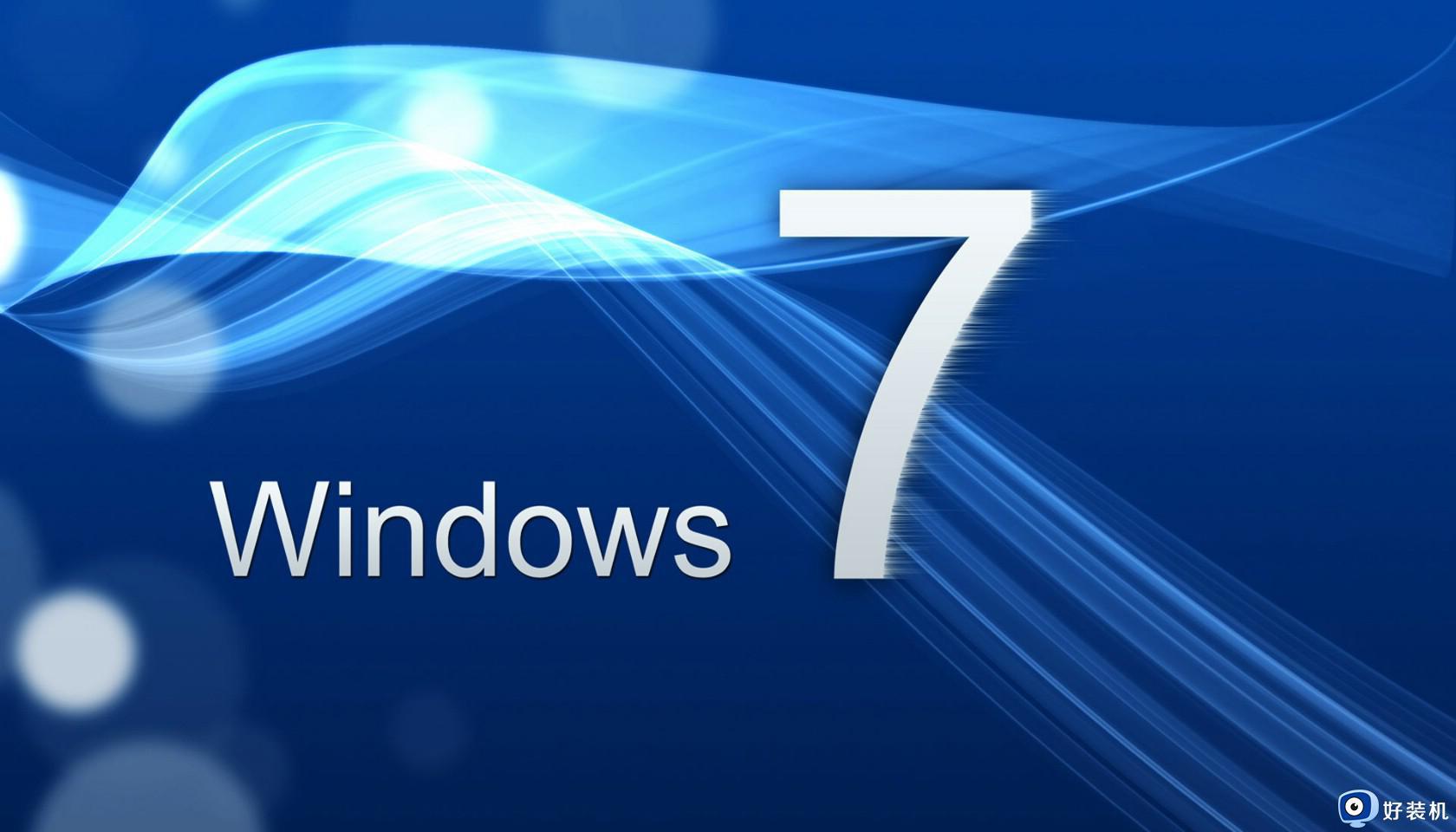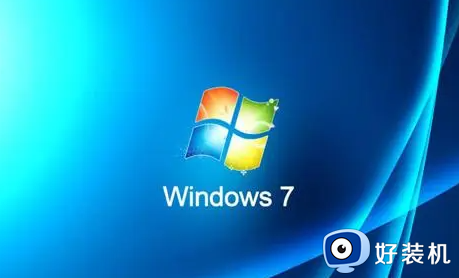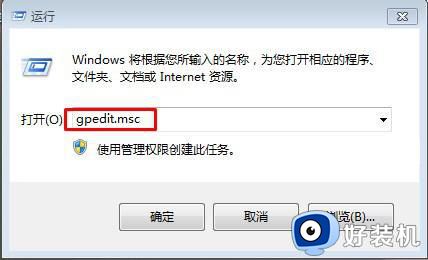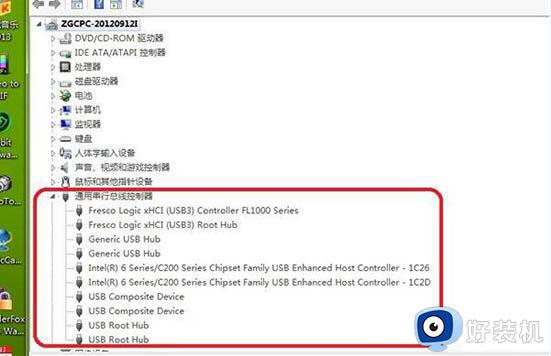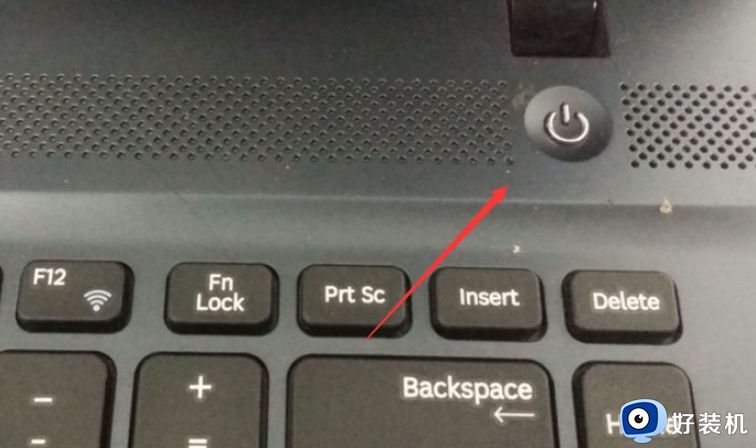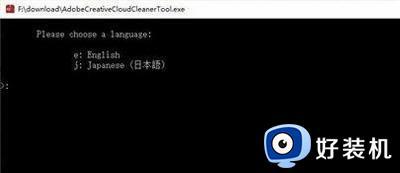sql2000win7安装不上什么原因 win7系统安装sql server2000的简单方法
sql2000用来储存数据和检索数据,win7系统没有安装sql2000的,需要用户自己手动安装,安装过程中,一些用户遇到sql2000安装不上的问题,总是弹出报错提示,这是什么原因?可能是没有掌握正确方法,今天教程来详解win7系统安装sql server2000的简单方法。
推荐:win7旗舰版系统
1、使用win键+r键调出运行,输入msconfig,回车。
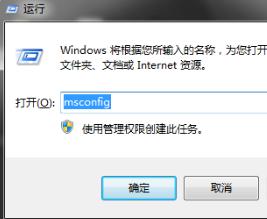
2、点击工具,启动图中所示的列。
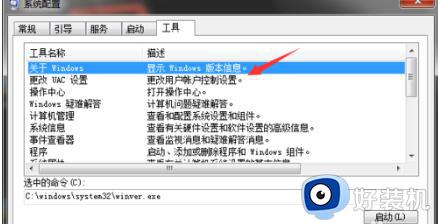
3、按照下图把它降到最低。
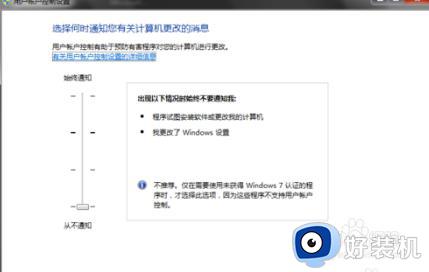
4、找到你sql server安装包的autorun,右击,点击属性-》兼容性,按照下图设置好。
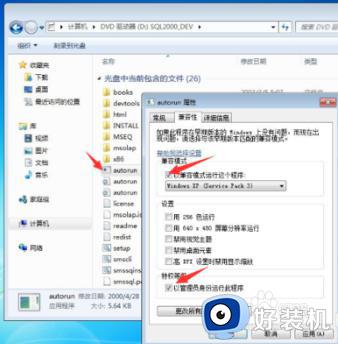
5、现在你就可以打开安装 了,点击安装sql server 2000组件。

6、点击安装数据服务器。
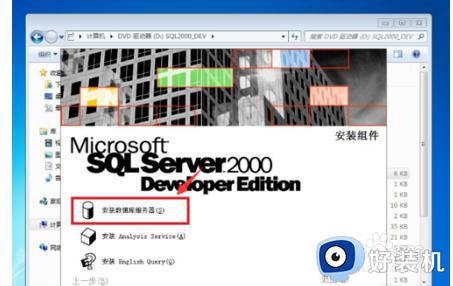
7、这时会提示兼容性问题,点击运行程序。
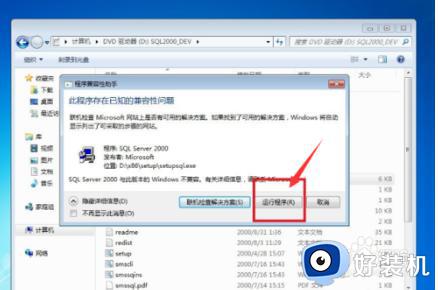
8、还会再提醒一遍,依然点击运行程序。
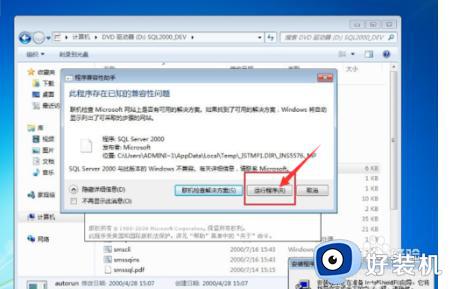
9、点击下一步。

10、点击本地计算机,然后按照你的需要一路点击下来。
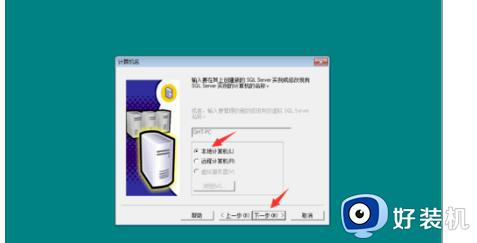
11、到了这个界面,建议选择混合模式,避免sql密码忘登陆不进。

12、最后安装成功。
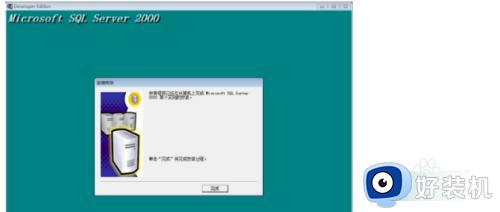
以上详解win7系统安装sql server2000的简单方法,遇到安装不上或者不知道如何安装的问题,阅读本文内容操作即可。